Vamos a explicarte cómo compartir publicaciones, Reels y lugares en Instagram utilizando códigos QR, una nueva opción que acaba de llegar a la red social de Meta. Con ella, podrás compartir contenido con otra persona cuando estéis uno junto al otro mediante estos códigos, sin tener que usar ninguna otra aplicación. Todo esto para compartir las publicaciones tuyas o de otras personas.
La mecánica que te vamos a enseñar paso a paso es muy sencilla, ya que en las opciones de compartir de Instagram verás la opción de hacerlo por QR. Así generarás un código QR que puedes modificar y guardar por si quieres compartirlo por otro lado e imprimirlo. Luego, la otra persona solo tendrá que escanear este código con su móvil usando cualquier otra aplicación, y podrá ver lo que has compartido en él.
Compartir publicaciones y reels por QR
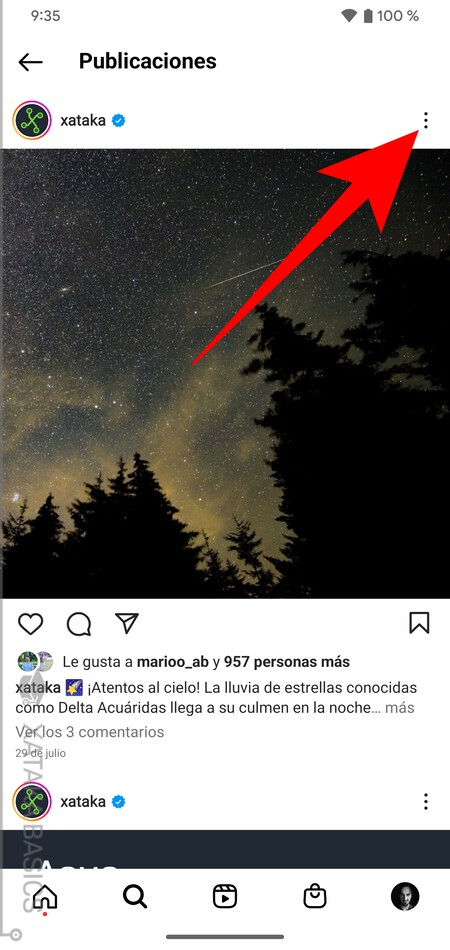
Compartir publicaciones o reels se hace exactamente igual. Lo primero que tienes que hacer es localizar la publicación o reel que quieras compartir. Cuando lo hagas, pulsa en el botón de ⋮ tres puntos que tienes arriba a su derecha para mostrar las opciones relacionadas con esta publicación.
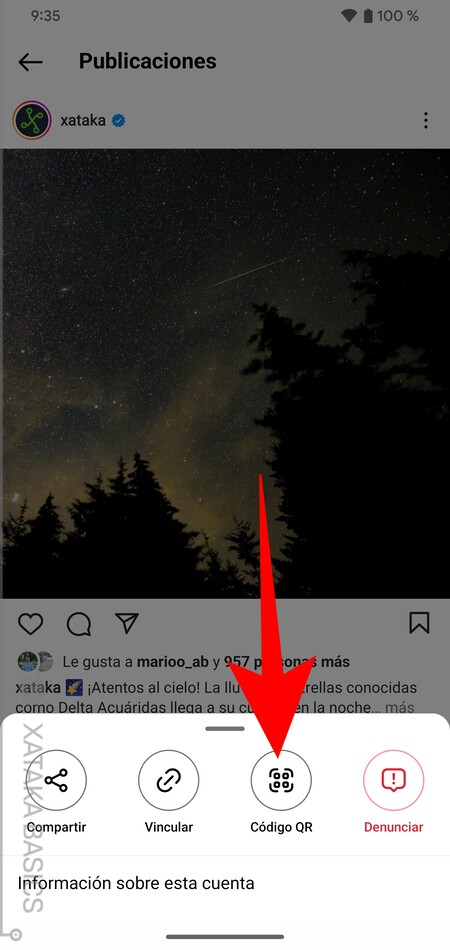
Cuando pulses en ese botón, en la parte inferior se va a abrir una pequeña ventana con opciones. En esta ventana, pulsa sobre el botón de Código QR que aparecerá en ella.
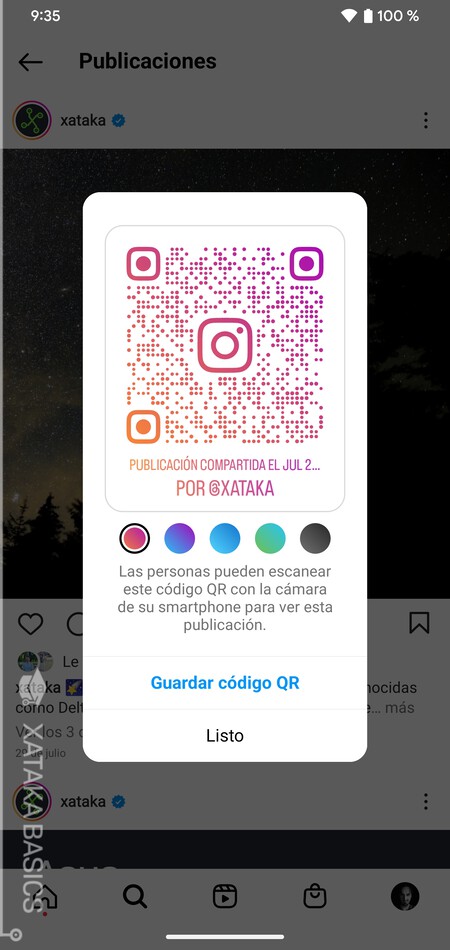
Esto mostrará en pantalla el código QR que la otra persona va a poder escanear directamente. Debajo del código, verás las opciones para cambiarlo de color, y tendrás la opción de Guardar código QR para guardarlo en la memoria de tu móvil y luego poder utilizarlo cuando quieras y donde quieras.
Compartir ubicaciones por QR
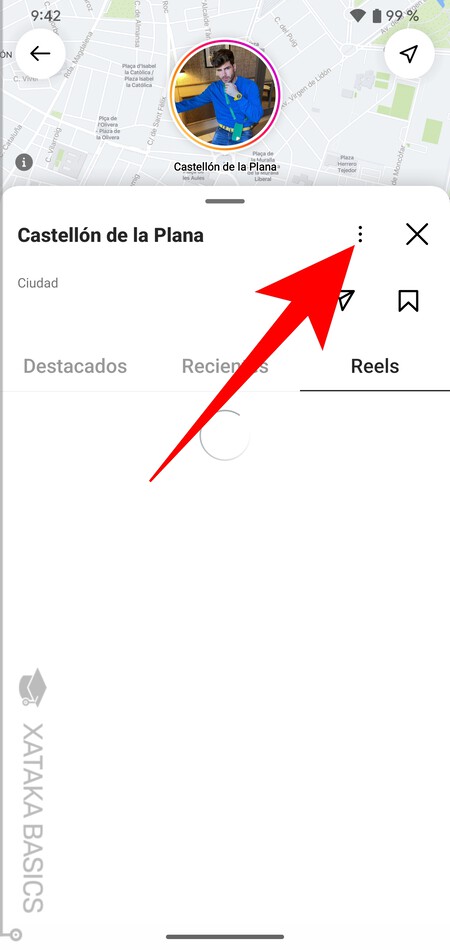
Compartir una ubicación es bastante similar. Para hacerlo, primero tienes que entrar en la ubicación dentro de Instagram, algo que puedes hacer pulsando en alguna ubicación adjunta en un post o encontrándola en el buscador. Una vez en ella, pulsa en el botón de ⋮ tres puntos para ver sus opciones.
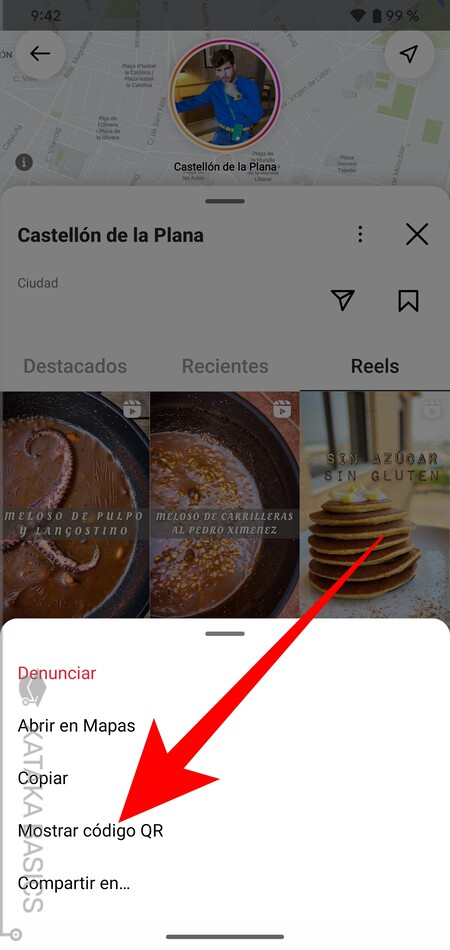
Esto abrirá en la parte inferior de la pantalla un menú con opciones relacionadas con la ubicación. En este menú, tienes que pulsar en la opción de Mostrar código QR que aparece en cuarto lugar.
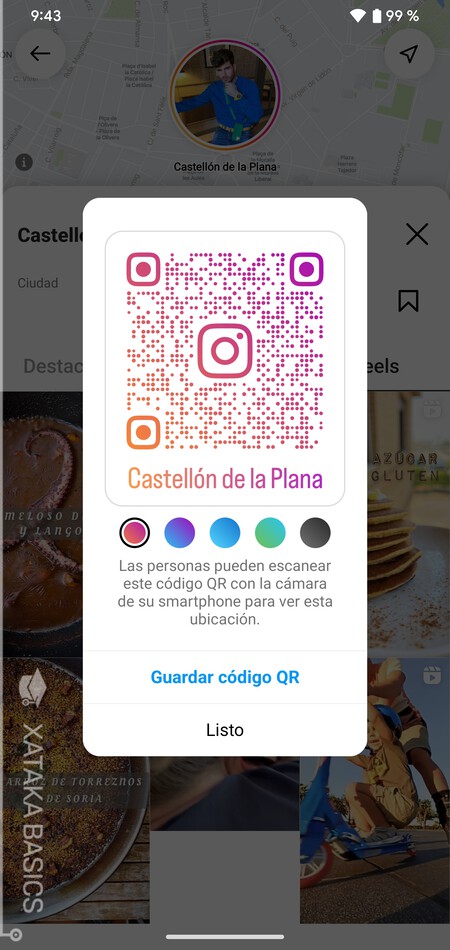
Esto mostrará en pantalla el código QR que la otra persona va a poder escanear directamente para ir a la ubicación dentro de Instagram.. Debajo del código, verás las opciones para cambiarlo de color, y tendrás la opción de Guardar código QR para guardarlo en la memoria de tu móvil y luego poder utilizarlo cuando quieras y donde quieras.




Ver 0 comentarios